excel自动计算乘法操作的教程
发布时间:2016-11-05 16:34
相关话题
Excel中经常需要使用到为数据进行快速计算乘法的技巧,自动计算乘法具体该如何进行操作呢?下面是由小编分享的excel自动计算乘法操作的教程,以供大家阅读和学习。
excel自动计算乘法操作的教程:
自动计算乘法步骤1:首先我们进入excel表格,在这里有两组数都是前面一组乘以后面一组,我们要计算结果。
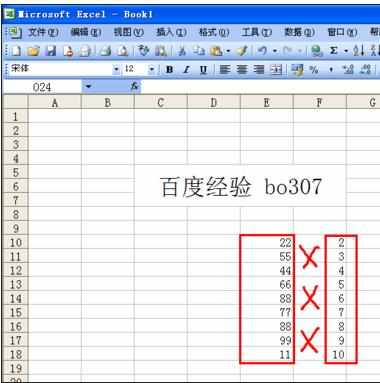
自动计算乘法步骤2:首先我们选定第一组数最后面这个格子,然后点击上面的那个插入函数符号
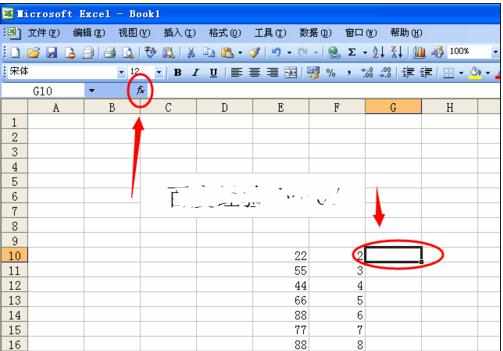
自动计算乘法步骤3:我们选择这个MMULT函数,大家找不到的可以在上面的搜索函数中输入乘法。
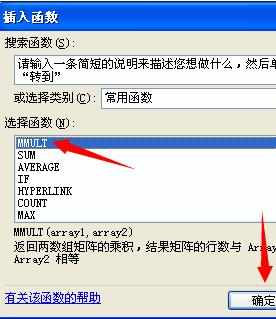
自动计算乘法步骤4:然后我们需要输入Array1和Array2,这个要怎么输入呢,我们需要找到分别想乘的两个数的坐标,比如22是E10,2是F10
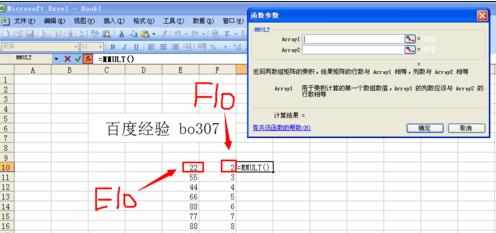
自动计算乘法步骤5:输入成这样后我们点击确定就可以了
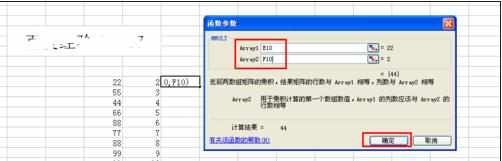
自动计算乘法步骤6:大家看我们成功计算出了第一组数,接下来我们点击44数字右下角的那个小黑点,拖着他往下拉
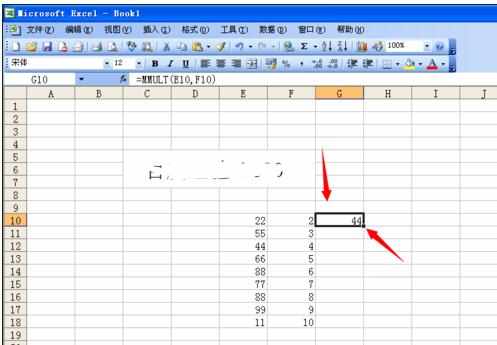
自动计算乘法步骤7:所有数字的结果都出来了!大家看看是不是正确的呢~~~~~~~~~~
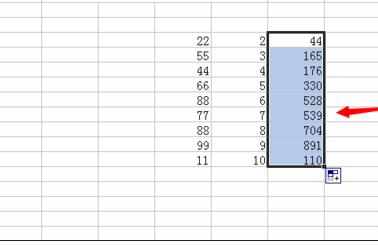
看了excel自动计算乘法操作的教程还看了:
1.excel自动计算乘法的教程
2.excel中乘法运算的操作教程
3.excel中计算乘法的教程
4.excel做乘法运算的教程
5.Excel表格乘法函数公式
6.excel计算乘法的教程
7.excel表格乘法操作教程

excel自动计算乘法操作的教程的评论条评论